Bạn đang tìm cách cài đặt WordPress với LEMP trên Ubuntu 22.04 để tối ưu hiệu suất cho website? Trong bài viết này, KDATA sẽ hướng dẫn bạn từng bước thiết lập LEMP Stack (Linux, Nginx, MySQL, PHP) và cài đặt WordPress một cách nhanh chóng và chính xác nhất. Hãy cùng bắt đầu!
Contents
- 1. Yêu cầu trước khi cài đặt WordPress với LEMP
- 2. Các bước cấu hình và cài đặt Website WordPress
- Bước 1: Đăng nhập SSH vào máy chủ/VPS
- Bước 2: Cấu hình Virtual Host (vHost) cho WordPress
- Bước 3: Tạo Database và User MySQL
- Bước 4: Tải và cài đặt WordPress
- Bước 5: Cấu hình WordPress
- Bước 6: Cài đặt WordPress với WP-CLI (Tùy Chọn)
- Bước 7: Cài đặt Redis Cache để tăng hiệu suất
- Bước 8: Cài đặt chứng chỉ SSL miễn phí với Let’s Encrypt
- 3. Câu hỏi thường gặp (FAQs)
- Kết luận
1. Yêu cầu trước khi cài đặt WordPress với LEMP
Trước khi bắt đầu cài đặt WordPress với LEMP trên Ubuntu 22.04, bạn cần đảm bảo rằng:
- Đã có một máy chủ VPS hoặc server chạy Ubuntu 22.04.
- LEMP Stack đã được cài đặt trên hệ thống. Nếu chưa, bạn có thể tham khảo hướng dẫn cài đặt LEMP tại đây.
- Một tên miền trỏ về IP máy chủ để có thể truy cập website.
- Quyền truy cập SSH vào VPS với quyền
sudohoặcroot.
2. Các bước cấu hình và cài đặt Website WordPress
Bước 1: Đăng nhập SSH vào máy chủ/VPS
Trước tiên, hãy đăng nhập vào VPS bằng SSH với lệnh sau:
Nếu bạn dùng tài khoản không phải root, hãy thêm sudo vào các lệnh sau.
Bước 2: Cấu hình Virtual Host (vHost) cho WordPress
Virtual Host giúp Nginx hiểu được cách xử lý yêu cầu từ trình duyệt tới website. Thực hiện các bước sau:
2.1. Tạo File Virtual Host
Mở file cấu hình vHost mới cho website:
Thêm nội dung sau vào file:
Lưu file (Ctrl + X, Y, Enter), sau đó kích hoạt Virtual Host:
Bước 3: Tạo Database và User MySQL
Để lưu trữ dữ liệu WordPress, chúng ta cần tạo một Database mới.
Truy cập MySQL:
Chạy các lệnh sau để tạo database:
Bước 4: Tải và cài đặt WordPress
Di chuyển vào thư mục chứa mã nguồn website:
Tải phiên bản mới nhất của WordPress:
Thiết lập quyền cho thư mục:
Bước 5: Cấu hình WordPress
Tạo file cấu hình wp-config.php:
Cập nhật thông tin database:
Lưu file (Ctrl + X, Y, Enter).
Bước 6: Cài đặt WordPress với WP-CLI (Tùy Chọn)
Nếu bạn thích sử dụng dòng lệnh, hãy cài đặt WordPress nhanh chóng bằng WP-CLI:
Cài đặt WordPress bằng lệnh:
Bước 7: Cài đặt Redis Cache để tăng hiệu suất
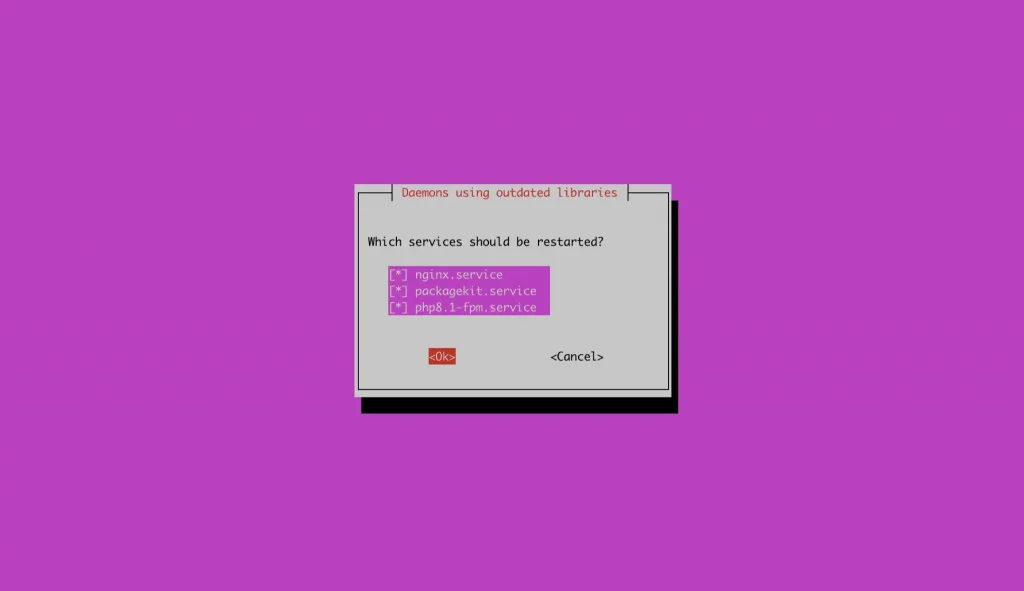
Redis giúp tối ưu tốc độ tải trang bằng cách lưu trữ dữ liệu vào bộ nhớ đệm.
Cài đặt Redis trên server:
Kích hoạt Redis:
Cấu hình WordPress sử dụng Redis bằng cách thêm vào wp-config.php:
Bước 8: Cài đặt chứng chỉ SSL miễn phí với Let’s Encrypt
SSL giúp bảo mật website và nâng cao uy tín với Google.
Cài đặt Certbot:
Cấp chứng chỉ SSL:
Thiết lập tự động gia hạn SSL:
3. Câu hỏi thường gặp (FAQs)
1. LEMP có gì khác so với LAMP?
- LEMP sử dụng Nginx thay vì Apache như trong LAMP, giúp cải thiện hiệu suất xử lý.
2. Tôi có thể cài WordPress trên Ubuntu 20.04 không?
- Có, các bước thực hiện tương tự. Tuy nhiên, hãy kiểm tra phiên bản PHP phù hợp.
3. Tại sao tôi không truy cập được WordPress sau khi cài đặt?
- Hãy kiểm tra xem Nginx, MySQL và PHP đã khởi động chưa:
- Kiểm tra log lỗi trong
/var/log/nginx/error.log.
4. Redis có thực sự cần thiết không?
- Redis giúp tăng tốc độ tải trang, đặc biệt hữu ích khi website có lượng truy cập lớn.
Kết luận
Vậy là bạn đã hoàn thành việc cài đặt WordPress với LEMP trên Ubuntu 22.04. Hy vọng hướng dẫn này sẽ giúp bạn thiết lập website nhanh chóng và tối ưu hóa hiệu suất với Nginx, MySQL và PHP.
Nếu bạn cần một giải pháp VPS tốc độ cao, bảo mật và hỗ trợ tốt nhất, hãy tham khảo dịch vụ của KDATA.

